Резервная копия — это создание копии всех важных файлов и настроек системы, которая может быть использована для восстановления в случае потери данных или сбоя операционной системы. Копирование данных становится все более важной задачей, особенно в свете угрозы вирусов, атак хакеров и непредвиденных сбоев. В данной статье мы рассмотрим, как создать резервную копию Windows.
Создание резервной копии в системе Windows может быть осуществлено с помощью встроенного инструмента backup. Это позволяет сохранить копию всех важных данных, включая файлы, папки и даже системные настройки. Восстановление резервной копии позволяет быстро вернуться к работе, минимизировав потерю времени и усилий.
Создание резервной копии в Windows 10 и Windows 7 происходит похожим образом. Для начала необходимо открыть Панель управления и выбрать Система и безопасность. Затем выберите Резервное копирование и восстановление, чтобы перейти к созданию копии на компьютере.
Создание резервной копии Windows
Как создать резервную копию Windows 10
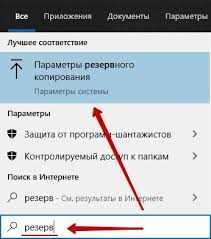
В Windows 10 есть несколько способов создания резервной копии:
- Использовать встроенный инструмент Резервное копирование и восстановление.
- Использовать сторонние программы для создания бэкапа.
Как создать резервную копию Windows 7
В Windows 7 также есть несколько способов создания резервной копии:
- Использовать встроенный инструмент Резервное копирование и восстановление.
- Использовать сторонние программы для создания бэкапа.
Создавая резервную копию системы на своем компьютере, вы обеспечиваете себя возможностью восстановления данных и настроек после сбоя операционной системы или утери информации. Резервное копирование и создание резервной копии Windows 10 или 7 — важные процедуры, которые рекомендуется регулярно проводить для защиты и безопасности вашей системы.
Windows 10: как сделать резервную копию
Windows 10 предлагает несколько вариантов для создания резервной копии. Вы можете создать резервную копию на внешнем жестком диске, флеш-накопителе или на сетевом устройстве. При создании резервной копии, Windows 10 автоматически сохраняет не только системные файлы, но и ваши личные данные, включая документы, фотографии и важные файлы.
Чтобы создать резервную копию на Windows 10, следуйте этим простым шагам:
- Выберите Пуск и перейдите в настройки Обновление и безопасность.
- В разделе Резервное копирование выберите Добавить диск.
- Выберите внешний жесткий диск или флеш-накопитель, куда будет создана резервная копия.
- Нажмите Далее и выберите Сохранить настройки и выполнить резервное копирование.
После завершения процесса создания резервной копии, Windows 10 будет автоматически создавать ежедневные резервные копии ваших файлов и системы. Если вам потребуется восстановить файлы или весь компьютер из резервной копии, вы можете легко сделать это через панель управления в разделе Обновление и безопасность и выбрать Восстановление.
Создание резервной копии Windows 10 — надежное средство обеспечения безопасности и сохранности ваших данных. Всегда стоит иметь резервную копию своей системы, чтобы избежать потери файлов и сложностей с восстановлением операционной системы.
Бэкап системы Windows: важные моменты
Копирование системы Windows может быть выполнено различными способами в зависимости от требуемого уровня защиты данных и доступных средств. Backup, архивация и восстановление – неотъемлемые части процесса создания резервной копии.
Создание резервной копии Windows можно выполнить, используя встроенные средства операционной системы. В Windows 7, например, можно воспользоваться функцией Резервное копирование и восстановление, в то время как в Windows 10 доступен инструмент Создание резервной копии и восстановление, который позволяет создать полное резервное копирование системы.
Необходимо помнить, что резервная копия Windows должна храниться на отдельном носителе, чтобы защитить ее от потери или повреждения. Для создания резервной копии следует выбрать надежную и надежное оборудование, чтобы обеспечить сохранность данных.
Создать резервную копию Windows — важная процедура, которую каждый пользователь должен выполнять регулярно. Безопасность данных и возможность быстрого восстановления системы при наличии копии являются важными моментами для любого пользователя Windows.
Как сделать бэкап Windows 7
1. Подготовка к созданию резервной копии
Перед созданием резервной копии важно убедиться, что у вас имеется запасное хранилище, такое как внешний жесткий диск или сетевой накопитель, достаточного объема для сохранения всех важных данных системы. Также убедитесь, что этот накопитель подключен и готов к использованию.
2. Создание резервной копии Windows 7
Для создания резервной копии Windows 7 выполните следующие шаги:
- Щелкните на кнопке Пуск в левом нижнем углу экрана и выберите Панель управления.
- В панели управления выберите Система и безопасность и затем Резервное копирование и восстановление.
- В окне Резервное копирование и восстановление нажмите на ссылку Создать образ системы на левой панели.
- Выберите место для сохранения резервного образа, как правило, это будет ваше запасное хранилище.
- Выберите диски, которые вы хотите включить в резервную копию, и нажмите кнопку Далее.
- Проверьте настройки резервного копирования и нажмите кнопку Начать резервное копирование.
- Подождите, пока процесс резервного копирования не завершится.
3. Восстановление системы с использованием резервной копии
Для восстановления системы с использованием резервной копии Windows 7 выполните следующие шаги:
- Перезагрузите компьютер и нажмите на клавишу, чтобы войти в меню загрузки BIOS.
- В меню BIOS выберите способ загрузки с использованием резервного образа системы.
- Дождитесь завершения процесса восстановления системы с использованием резервной копии.
- Перезагрузите компьютер и убедитесь, что все данные и настройки системы восстановлены.
Теперь у вас есть резервная копия вашей операционной системы Windows 7, которую вы можете использовать для восстановления системы в случае необходимости. Регулярное создание резервных копий является хорошей практикой для обеспечения безопасности ваших данных.
Резервное копирование Windows 7: шаг за шагом
1. Выбор способа создания резервной копии
Для создания резервной копии Windows 7 можно использовать встроенное в систему средство резервного копирования, а именно Backup and Restore (Резервное копирование и восстановление). Это простой и надежный способ создать копию своего компьютера.
2. Настройка резервной копии
После выбора способа создания резервной копии откройте Backup and Restore и следуйте инструкциям на экране. Вы можете настроить резервное копирование системы, архивацию файлов и папок, а также выбрать место для хранения созданных копий.
3. Создание резервной копии
После настройки параметров резервного копирования нажмите кнопку Создать резервную копию. Windows 7 начнет процесс создания копии вашей системы и важных файлов.
4. Восстановление копии
В случае необходимости восстановления системы или файлов с резервной копии, откройте Backup and Restore и выберите Восстановление файлов из резервной копии. Следуйте инструкциям на экране для успешного восстановления данных.
Таким образом, создание резервной копии Windows 7 – это несложная процедура, которая поможет сделать backup важных данных и восстановить систему при необходимости.
Архивация и восстановление в Windows 10: полезные функции
Windows 10 предлагает несколько полезных функций для создания и восстановления резервных копий. В этой статье мы рассмотрим, как сделать резервную копию системы и файлов на компьютере.
1. Создание резервной копии Windows 10
Для создания резервной копии в Windows 10 используйте встроенную функцию Backup and Restore (Резервное копирование и восстановление).
- Щелкните правой кнопкой мыши на кнопке Пуск в левом нижнем углу экрана и выберите Панель управления.
- Перейдите в раздел Система и безопасность и выберите Резервное копирование и восстановление.
- Нажмите на ссылку Создать образ системы и следуйте инструкциям мастера.
2. Восстановление резервной копии Windows 10
Чтобы восстановить резервную копию системы в Windows 10, выполните следующие действия:
- Загрузите компьютер с помощью загрузочной флешки или диска с установочным образом Windows.
- Выберите язык и настройки, а затем нажмите Далее.
- Нажмите на ссылку Восстановление вашего компьютера..
- Выберите Дополнительные варианты и Системный образ для восстановления резервной копии системы.
- Следуйте указаниям мастера восстановления для восстановления резервной копии.
Создание и восстановление резервной копии в Windows 10 – важные функции, которые обеспечат сохранность ваших данных даже в случае возникновения проблем с операционной системой или жестким диском. Регулярно делайте резервные копии, чтобы быть уверенными в сохранности вашей информации.
Как сделать резервную копию на компьютере: руководство
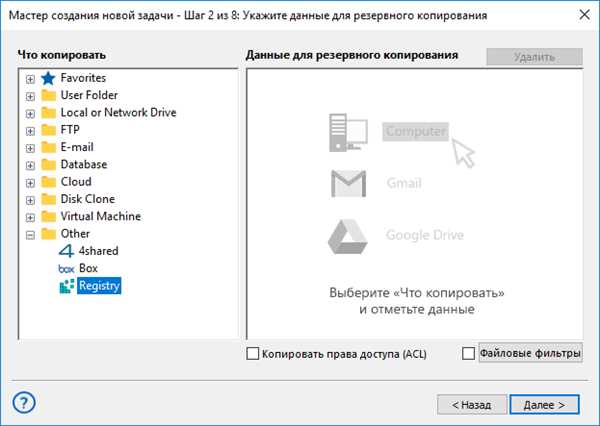
-
Откройте Панель управления и найдите раздел Система и безопасность.
-
Выберите Резервное копирование и восстановление.
-
Нажмите Создать резервную копию для начала процесса.
-
Выберите место для хранения резервной копии. Это может быть внешний жесткий диск, сетевое устройство или облачное хранилище.
-
Укажите файлы и папки, которые вы хотите включить в резервную копию.
-
Начните процесс создания резервной копии и дождитесь его завершения.
Теперь у вас есть резервная копия вашей системы Windows. Чтобы восстановить данные из резервной копии, выполните следующие действия:
-
Перейдите в раздел Резервное копирование и восстановление в Панели управления.
-
Выберите Восстановить мои файлы для начала процесса восстановления.
-
Укажите место, где хранится резервная копия.
-
Выберите файлы и папки, которые вы хотите восстановить.
-
Начните процесс восстановления и дождитесь его завершения.
Теперь вы знаете, как создать и восстановить резервную копию на компьютере с операционными системами Windows 7 и 10. Помните, что регулярное резервное копирование поможет защитить ваши данные и обеспечить их безопасность.
Как сделать копию Windows: советы и рекомендации
Резервная копия – это архивация системы, включающая создание копии всех важных данных, файлов и настроек. Копии могут быть созданы на внешний жесткий диск, USB-накопитель или в облачное хранилище.
Создание резервной копии Windows 10
Для создания резервной копии Windows 10 воспользуйтесь встроенной утилитой Backup and Restore (Windows 7). Для этого:
- Откройте Панель управления.
- Выберите Система и безопасность.
- Нажмите на Резервное копирование и восстановление (Windows 7).
- Щелкните на Создать образ системы для создания полной копии Windows 10.
- Выберите место назначения для сохранения резервной копии (жесткий диск, USB-накопитель или облачное хранилище) и следуйте инструкциям на экране.
Создание резервной копии Windows 7
Для создания резервной копии Windows 7 используйте утилиту Резервное копирование и восстановление. Для этого:
- Откройте Панель управления.
- Выберите Система и обслуживание.
- Щелкните на Резервное копирование и восстановление.
- Нажмите на Настроить резервное копирование и следуйте инструкциям на экране.
- Выберите место назначения для сохранения резервной копии (жесткий диск, USB-накопитель или облачное хранилище) и выберите файлы и настройки для резервного копирования.
Теперь, когда вы знаете, как сделать копию Windows, запланируйте регулярное создание резервной копии для надежности и спокойствия. Это поможет восстановить вашу систему без потери данных в случае сбоев или аппаратных проблем.
